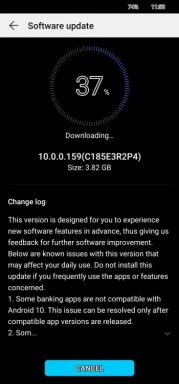كيفية إجراء إعادة ضبط المصنع الثابت Doogee Y7 Plus
نصائح وحيل Android / / August 05, 2021
سنوجهك اليوم إلى كيفية إعادة ضبط Doogee Y7 Plus. عندما يبدو أن جهازك يحتوي على أي خطأ ، يمكن إعادة ضبط المصنع لإصلاح ذلك. إن القيام بإعادة ضبط المصنع على Doogee Y7 Plus يشبه تمامًا إعادة ضبط المصنع. في النهاية ، سيكون لديك نسخة جديدة من Android OS على Doogee Y7 Plus والتي يمكنك استخدامها بسهولة.
هل أنت مستعد لإجراء إعادة ضبط المصنع على Doogee Y7 Plus؟ هناك واجب منزلي واحد عليك القيام به قبل إجراء إعادة الضبط الثابت. أنت مطالب أولاً بأخذ نسخة احتياطية من جميع بياناتك. من خلال إعادة تعيين Doogee Y7 Plus إلى المخزون ، سيؤدي ذلك إلى مسح جميع الوسائط والرسائل القصيرة وجهات الاتصال وما إلى ذلك تعرف على كيفية إجراء إعادة ضبط المصنع على Doogee Y7 Plus من خلال الخطوات البسيطة التالية.

جدول المحتويات
- 1 ما هو الثابت إعادة
-
2 خطوات لإجراء إعادة تعيين الثابت Doogee Y7 Plus
- 2.1 إعادة تعيين الثابت عن طريق الاسترداد
- 2.2 إعادة تعيين الثابت عبر الإعدادات
- 3 مواصفات Doogee Y7 Plus:
ما هو الثابت إعادة
أ من الصعب إعادة، المعروف أيضًا باسم المصنع إعادة تعيين أو إعادة تعيين رئيسي، هو إعادة الجهاز إلى الحالة التي كان عليها عندما غادر المصنع. تتم إزالة جميع الإعدادات والتطبيقات والبيانات التي أضافها المستخدم. بعبارات بسيطة ، بعد إجراء إعادة ضبط المصنع ، سيعود جهازك إلى إعدادات المصنع.
يعد إجراء إعادة ضبط المصنع مفيدًا للعديد من المواقف. في حال كنت ترغب في بيع جهازك أو ترغب في تعزيز أداء الجهاز ، يمكنك إجراء إعادة ضبط ثابتة.
خطوات لإجراء إعادة تعيين الثابت Doogee Y7 Plus
هناك طريقتان متاحتان في الواقع لمواكبة الوتيرة. واحد هو أ من الصعب إعادة ضبط المصنع عبر الإعدادات والآخر هو إعادة ضبط المصنع عبر الاسترداد. كلتا الطريقتين جيدتان وستحققان نتائج مماثلة عندما تختار ذلك إجراء إعادة ضبط المصنع Doogee Y7 Plus. بشكل أساسي ، عندما تكون قادرًا على التمهيد في Android ، يمكنك إجراء إعادة الضبط الثابت من قائمة الإعدادات. على الجانب الآخر ، إذا لم تكن قادرًا على التمهيد في Android ، فيمكنك استخدام إعادة ضبط بيانات المصنع على Doogee Y7 Plus عبر الاسترداد.
إعادة تعيين الثابت عن طريق الاسترداد
- في البداية ، يُطلب منك الدخول في وضع الاسترداد. اتبع أدناه.
- قم بإيقاف تشغيل جهاز Doogee Y7 Plus
- الآن اضغط مع الاستمرار على مفتاح التشغيل ومفتاح خفض الصوت في وقت واحد لفترة من الوقت
- يمكنك تحرير الزر بمجرد رؤية شعار Doogee Y7 Plus.
- لقد دخل جهازك الآن في وضع الاسترداد.
- حدد اللغة وادخل إلى وضع استرداد المخزون
- بمجرد النقر ، حدد مسح البيانات
- تأكيد وانت انتهيت!
إعادة تعيين الثابت عبر الإعدادات
- قم بزيارة الإعدادات من الصفحة الرئيسية
- قم بالتمرير لأسفل وحدد النسخ الاحتياطي وإعادة التعيين
- حدد إعادة تعيين بيانات المصنع
- ستجد الآن 5 خيارات للاختيار
- امسح كل المحتوى والإعدادات التي من شأنها مسح جميع البيانات من Doogee Y7 Plus ، إذا كنت ترغب في مسح البيانات
- إذا كان هاتفك يحتوي على كلمة مرور ، أدخل كلمة المرور هنا
- بمجرد إدخال كلمة المرور الخاصة بك ، سيعرض هاتفك تأكيدًا لمسح البيانات
- انقر فوق مسح البيانات. لقد نجحت الآن في إعادة تعيين القرص الصلب!
آمل أن يكون هذا الدليل قد ساعدك في إجراء إعادة ضبط المصنع على Doogee Y7 Plus. لا تنس أن ترسل إلينا ملاحظاتك في قسم التعليقات أدناه. أيضًا ، لا تتردد في إرسال أي استفسارات أو توضيحات إلينا ، وسنتأكد من الرد في أقرب وقت ممكن.
مواصفات Doogee Y7 Plus:
بالحديث عن المواصفات ، يتميز Doogee Y7 Plus بشاشة مقاس 6.18 بوصة بتقنية IPS بدقة شاشة 1080 × 2246 بكسل. إنه مدعوم من MediaTek Helio P25 (MT6757CD) ، معالج 64 بت إلى جانب 6 جيجابايت من ذاكرة الوصول العشوائي. يحزم الهاتف ذاكرة داخلية بسعة 64 جيجابايت مع دعم تخزين قابل للتوسيع يصل إلى 256 جيجابايت عبر بطاقة microSD. تأتي الكاميرا الموجودة في Doogee Y7 Plus مزودة بكاميرا خلفية مزدوجة بدقة 16 ميجابكسل + 13 ميجابكسل مع فلاش LED ثنائي اللون وكاميرا أمامية بدقة 8 ميجابكسل لصور السيلفي. إنه مدعوم ببطارية ليثيوم بوليمر غير قابلة للإزالة 5080 مللي أمبير في الساعة. يحتوي Doogee Y7 Plus أيضًا على مستشعر بصمات الأصابع.
المنشورات ذات الصلة:
- كيفية تشغيل Doogee Y7 Plus في الوضع الآمن
- كيفية الدخول إلى وضع Fastboot على Doogee Y7 Plus
- كيفية تمكين خيارات المطور وتصحيح أخطاء USB على Doogee Y7 Plus
- كيفية فتح محمل الإقلاع على Doogee Y7 Plus
- كيفية مسح قسم ذاكرة التخزين المؤقت على Doogee Y7 Plus
- كيفية تغيير اللغة على Doogee Y7 Plus